Créer et configurer une connexion de ressource Cloud
En tant qu'administrateur BigQuery, vous pouvez créer une connexion de ressource Cloud qui permet aux analystes de données d'effectuer les tâches suivantes :
- Interroger des données Cloud Storage structurées à l'aide de tables BigLake. Les tables BigLake vous permettent d'interroger des données externes avec la délégation d'accès.
- Interroger des données non structurées dans Cloud Storage à l'aide de tables d'objets.
- Implémenter des fonctions à distance avec n'importe quel langage accepté dans Cloud Run Functions ou Cloud Run.
- Interrogez les données Spanner à l'aide d'ensembles de données externes Spanner. Les ensembles de données externes Spanner avec une connexion à une ressource cloud vous permettent d'interroger des sources de données externes avec délégation d'accès.
Pour en savoir plus sur les connexions, consultez la section Présentation des connexions.
Avant de commencer
Activez l'API BigQuery Connection.
-
Pour obtenir les autorisations nécessaires à la création d'une connexion à une ressource cloud, demandez à votre administrateur de vous accorder les rôles IAM suivants :
-
Administrateur de connexion BigQuery (
roles/bigquery.connectionAdmin) sur le projet -
Lecteur des objets Storage (
roles/storage.objectViewer) sur le bucket
Pour en savoir plus sur l'attribution de rôles, consultez Gérer l'accès aux projets, aux dossiers et aux organisations.
Vous pouvez également obtenir les autorisations requises avec des rôles personnalisés ou d'autres rôles prédéfinis.
Si vous souhaitez interroger des données structurées à l'aide de tables BigLake basées sur Cloud Storage ou des données non structurées à l'aide de tables d'objets, le compte de service associé à la connexion doit également disposer des rôles Lecteur de l'espace de stockage (roles/storage.viewer), Utilisateur d'objet de stockage (roles/storage.objectUser) et Lecteur des anciens buckets Storage (roles/storage.legacyBucketReader) sur le bucket contenant les données externes.
-
Administrateur de connexion BigQuery (
- Assurez-vous que votre version du SDK Google Cloud est 366.0.0 ou ultérieure :
gcloud version
Si nécessaire, mettez à jour le SDK Google Cloud.
Considérations au sujet des emplacements
Lorsque vous utilisez Cloud Storage pour stocker des fichiers de données, nous vous recommandons d'utiliser Cloud Storage comme zone régionale unique ou zone birégionale pour des performances optimales, et non pour les buckets multirégionaux.
Créer des connexions à des ressources Cloud
BigLake utilise une connexion pour accéder à Cloud Storage. Vous pouvez utiliser cette connexion avec une seule table ou un groupe de tables.
Vous pouvez ignorer cette étape si vous avez configuré une connexion par défaut ou si vous disposez du rôle Administrateur BigQuery.
Créez une connexion de ressource cloud pour que le modèle distant puisse l'utiliser, et obtenez le compte de service de la connexion. Créez la connexion dans le même emplacement que l'ensemble de données que vous avez créé à l'étape précédente.
Sélectionnez l'une des options suivantes :
Console
Accédez à la page BigQuery.
Dans le volet Explorateur, cliquez sur Ajouter des données :
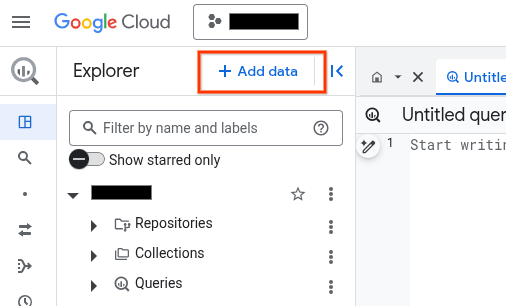
La boîte de dialogue Ajouter des données s'ouvre.
Dans le panneau Filtrer par, dans la section Type de source de données, sélectionnez Applications métier.
Vous pouvez également saisir
Vertex AIdans le champ Rechercher des sources de données.Dans la section Sources de données recommandées, cliquez sur Vertex AI.
Cliquez sur la fiche de solution Modèles Vertex AI : fédération BigQuery.
Dans la liste Type de connexion, sélectionnez Modèles distants Vertex AI, fonctions distantes, BigLake et Spanner (ressource Cloud).
Dans le champ ID de connexion, saisissez un nom pour votre connexion.
Cliquez sur Créer une connexion.
Cliquez sur Accéder à la connexion.
Dans le volet Informations de connexion, copiez l'ID du compte de service à utiliser à l'étape suivante.
bq
Dans un environnement de ligne de commande, créez une connexion :
bq mk --connection --location=REGION --project_id=PROJECT_ID \ --connection_type=CLOUD_RESOURCE CONNECTION_ID
Le paramètre
--project_idremplace le projet par défaut.Remplacez les éléments suivants :
REGION: votre région de connexionPROJECT_ID: ID de votre projet Google CloudCONNECTION_ID: ID de votre connexion
Lorsque vous créez une ressource de connexion, BigQuery crée un compte de service système unique et l'associe à la connexion.
Dépannage : Si vous obtenez l'erreur de connexion suivante, mettez à jour le Google Cloud SDK :
Flags parsing error: flag --connection_type=CLOUD_RESOURCE: value should be one of...
Récupérez et copiez l'ID du compte de service pour l'utiliser lors d'une prochaine étape :
bq show --connection PROJECT_ID.REGION.CONNECTION_ID
Le résultat ressemble à ce qui suit :
name properties 1234.REGION.CONNECTION_ID {"serviceAccountId": "connection-1234-9u56h9@gcp-sa-bigquery-condel.iam.gserviceaccount.com"}
Terraform
Utilisez la ressource google_bigquery_connection.
Pour vous authentifier auprès de BigQuery, configurez le service Identifiants par défaut de l'application. Pour en savoir plus, consultez la page Configurer l'authentification pour les bibliothèques clientes.
L'exemple suivant crée une connexion de ressources Cloud nommée my_cloud_resource_connection dans la région US :
Pour appliquer votre configuration Terraform dans un projet Google Cloud , suivez les procédures des sections suivantes.
Préparer Cloud Shell
- Lancez Cloud Shell.
-
Définissez le projet Google Cloud par défaut dans lequel vous souhaitez appliquer vos configurations Terraform.
Vous n'avez besoin d'exécuter cette commande qu'une seule fois par projet et vous pouvez l'exécuter dans n'importe quel répertoire.
export GOOGLE_CLOUD_PROJECT=PROJECT_ID
Les variables d'environnement sont remplacées si vous définissez des valeurs explicites dans le fichier de configuration Terraform.
Préparer le répertoire
Chaque fichier de configuration Terraform doit avoir son propre répertoire (également appelé module racine).
-
Dans Cloud Shell, créez un répertoire et un nouveau fichier dans ce répertoire. Le nom du fichier doit comporter l'extension
.tf, par exemplemain.tf. Dans ce tutoriel, le fichier est appelémain.tf.mkdir DIRECTORY && cd DIRECTORY && touch main.tf
-
Si vous suivez un tutoriel, vous pouvez copier l'exemple de code dans chaque section ou étape.
Copiez l'exemple de code dans le fichier
main.tfque vous venez de créer.Vous pouvez également copier le code depuis GitHub. Cela est recommandé lorsque l'extrait Terraform fait partie d'une solution de bout en bout.
- Examinez et modifiez les exemples de paramètres à appliquer à votre environnement.
- Enregistrez les modifications.
-
Initialisez Terraform. Cette opération n'est à effectuer qu'une seule fois par répertoire.
terraform init
Vous pouvez également utiliser la dernière version du fournisseur Google en incluant l'option
-upgrade:terraform init -upgrade
Appliquer les modifications
-
Examinez la configuration et vérifiez que les ressources que Terraform va créer ou mettre à jour correspondent à vos attentes :
terraform plan
Corrigez les modifications de la configuration si nécessaire.
-
Appliquez la configuration Terraform en exécutant la commande suivante et en saisissant
yeslorsque vous y êtes invité :terraform apply
Attendez que Terraform affiche le message "Apply completed!" (Application terminée).
- Ouvrez votre projet Google Cloud pour afficher les résultats. Dans la console Google Cloud , accédez à vos ressources dans l'interface utilisateur pour vous assurer que Terraform les a créées ou mises à jour.
Accorder l'accès au compte de service
Pour créer des fonctions à distance, vous devez attribuer les rôles requis à Cloud Run Functions ou à Cloud Run.
Pour vous connecter à Cloud Storage, vous devez accorder à la nouvelle connexion un accès en lecture seule à Cloud Storage afin que BigQuery puisse accéder aux fichiers pour le compte des utilisateurs.
Sélectionnez l'une des options suivantes :
Console
Nous vous recommandons d'attribuer au compte de service de ressource de connexion le rôle IAM Lecteur des objets de l'espace de stockage (roles/storage.objectViewer), qui permet au compte de service d'accéder aux buckets Cloud Storage.
Accédez à la page IAM et administration.
Cliquez sur Accorder l'accès.
La boîte de dialogue Ajouter des comptes principaux s'ouvre.
Dans le champ Nouveaux comptes principaux, saisissez l'ID du compte de service que vous avez copié précédemment.
Dans le champ Sélectionnez un rôle, sélectionnez Cloud Storage, puis Lecteur d'objets Storage.
Cliquez sur Enregistrer.
gcloud
Exécutez la commande gcloud storage buckets add-iam-policy-binding :
gcloud storage buckets add-iam-policy-binding gs://BUCKET \ --member=serviceAccount:MEMBER \ --role=roles/storage.objectViewer
Remplacez les éléments suivants :
BUCKET: nom de votre bucket de stockage.MEMBER: ID du compte de service que vous avez copié précédemment.
Pour plus d'informations, consultez la section Ajouter un compte principal à une stratégie au niveau du bucket.
Terraform
Utilisez la ressource google_bigquery_connection.
Pour vous authentifier auprès de BigQuery, configurez le service Identifiants par défaut de l'application. Pour en savoir plus, consultez la page Configurer l'authentification pour les bibliothèques clientes.
L'exemple suivant accorde l'accès au rôle IAM au compte de service de la connexion à la ressource Cloud :
Pour appliquer votre configuration Terraform dans un projet Google Cloud , suivez les procédures des sections suivantes.
Préparer Cloud Shell
- Lancez Cloud Shell.
-
Définissez le projet Google Cloud par défaut dans lequel vous souhaitez appliquer vos configurations Terraform.
Vous n'avez besoin d'exécuter cette commande qu'une seule fois par projet et vous pouvez l'exécuter dans n'importe quel répertoire.
export GOOGLE_CLOUD_PROJECT=PROJECT_ID
Les variables d'environnement sont remplacées si vous définissez des valeurs explicites dans le fichier de configuration Terraform.
Préparer le répertoire
Chaque fichier de configuration Terraform doit avoir son propre répertoire (également appelé module racine).
-
Dans Cloud Shell, créez un répertoire et un nouveau fichier dans ce répertoire. Le nom du fichier doit comporter l'extension
.tf, par exemplemain.tf. Dans ce tutoriel, le fichier est appelémain.tf.mkdir DIRECTORY && cd DIRECTORY && touch main.tf
-
Si vous suivez un tutoriel, vous pouvez copier l'exemple de code dans chaque section ou étape.
Copiez l'exemple de code dans le fichier
main.tfque vous venez de créer.Vous pouvez également copier le code depuis GitHub. Cela est recommandé lorsque l'extrait Terraform fait partie d'une solution de bout en bout.
- Examinez et modifiez les exemples de paramètres à appliquer à votre environnement.
- Enregistrez les modifications.
-
Initialisez Terraform. Cette opération n'est à effectuer qu'une seule fois par répertoire.
terraform init
Vous pouvez également utiliser la dernière version du fournisseur Google en incluant l'option
-upgrade:terraform init -upgrade
Appliquer les modifications
-
Examinez la configuration et vérifiez que les ressources que Terraform va créer ou mettre à jour correspondent à vos attentes :
terraform plan
Corrigez les modifications de la configuration si nécessaire.
-
Appliquez la configuration Terraform en exécutant la commande suivante et en saisissant
yeslorsque vous y êtes invité :terraform apply
Attendez que Terraform affiche le message "Apply completed!" (Application terminée).
- Ouvrez votre projet Google Cloud pour afficher les résultats. Dans la console Google Cloud , accédez à vos ressources dans l'interface utilisateur pour vous assurer que Terraform les a créées ou mises à jour.
Partager des connexions avec les utilisateurs
Vous pouvez attribuer les rôles suivants pour permettre aux utilisateurs d'interroger des données et de gérer les connexions :
roles/bigquery.connectionUserpermet aux utilisateurs de se connecter à des sources de données externes et d'y exécuter des requêtes.roles/bigquery.connectionAdminpermet aux utilisateurs de gérer les connexions.
Pour en savoir plus sur les rôles et les autorisations IAM dans BigQuery, consultez la page Rôles prédéfinis et autorisations.
Sélectionnez l'une des options suivantes :
Console
Accédez à la page BigQuery.
Les connexions sont répertoriées dans votre projet, dans un groupe appelé Connexions.
Dans le panneau de gauche, cliquez sur Explorer :

Si le volet de gauche n'apparaît pas, cliquez sur Développer le volet de gauche pour l'ouvrir.
Cliquez sur votre projet, puis sur Connexions, puis sélectionnez une connexion.
Dans le volet Détails, cliquez sur Partager pour partager une connexion. Ensuite, procédez comme suit :
Dans la boîte de dialogue Autorisations de connexion, partagez la connexion avec d'autres comptes principaux en ajoutant ou en modifiant des comptes principaux.
Cliquez sur Enregistrer.
bq
Vous ne pouvez pas partager de connexion avec l'outil de ligne de commande bq. Pour partager une connexion, utilisez la console Google Cloud ou la méthode de l'API BigQuery Connections permettant le partage de connexion.
API
Utilisez la méthode projects.locations.connections.setIAM dans la section de référence de l'API REST BigQuery Connections et fournissez une instance de la ressource policy.
Java
Avant d'essayer cet exemple, suivez les instructions de configuration pour Java du guide de démarrage rapide de BigQuery : Utiliser les bibliothèques clientes. Pour en savoir plus, consultez la documentation de référence de l'API BigQuery pour Java.
Pour vous authentifier auprès de BigQuery, configurez le service Identifiants par défaut de l'application. Pour en savoir plus, consultez la page Configurer l'authentification pour les bibliothèques clientes.
Étapes suivantes
- Découvrez les différents types de connexions.
- Découvrez comment gérer les connexions.
- Découvrez les tables BigLake.
- Découvrez comment créer des tables BigLake.
- Découvrez comment mettre à niveau des tables externes vers des tables BigLake.
- Apprenez-en plus sur les tables d'objets et sur la création de ces tables.
- Découvrez comment mettre en œuvre des fonctions distantes.
- Découvrez comment créer des ensembles de données externes Spanner.

